Busque el sistema operativo en su computadora Mac usando el menú de Apple. El menú de Apple se encuentra en la esquina superior de la pantalla de su Mac. Úselo para acceder al Acerca de esta Mac cuadro de diálogo, a través del cual puede ver la versión del sistema operativo OS X que se está ejecutando actualmente en su Mac.
Paso 1
Haga clic en el Logotipo de Apple en la esquina superior izquierda de la pantalla para abrir el menú de Apple.
Video del día

Credito de imagen: Imagen cortesía de Apple
Paso 2
Seleccione Acerca de esta Mac en el menú Apple para cargar el cuadro de diálogo Acerca de esta Mac.

Credito de imagen: Imagen cortesía de Apple
Paso 3
Consulte la información que se muestra en la parte superior del mensaje Acerca de esta Mac para obtener su versión de OS X. El título del sistema operativo, en este caso OS X Yosemite, se muestra de manera más prominente. El número de versión y la información de compilación se muestran debajo del título.

En Mac que ejecutan OS X Mavericks o una versión anterior, el número de versión se muestra debajo del encabezado OS X en el indicador Acerca de esta Mac. No se incluye el nombre del sistema operativo. La versión 10.9 se llama Mavericks, versión 10.8 es _Mountain Lion, y la versión 10.7 se llama León.
Para obtener información más detallada sobre su versión de OS X, haga clic en el Más información botón.
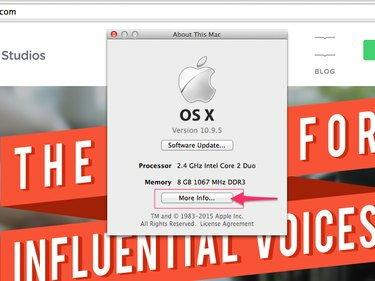
Credito de imagen: Imagen cortesía de Apple
Consulte la información que se muestra junto al encabezado Software para obtener el número de compilación del sistema operativo.

Credito de imagen: Imagen cortesía de Apple
Actualización de su sistema operativo
Utilice la función Actualización de software para instalar las últimas actualizaciones y parches de seguridad.
Si ya está viendo el cuadro de diálogo Acerca de esta Mac, haga clic en el Actualización de software para instalar las últimas actualizaciones disponibles. De lo contrario, haga clic en el Menú de manzana y seleccione Actualización de software.
Instalación de un nuevo sistema operativo
OS X Yosemite es la versión más nueva del sistema operativo Mac a mediados de 2015. Si actualmente no está ejecutando Yosemite, considere instalarlo para obtener acceso a todas las funciones y herramientas más recientes disponibles para su Mac.
Si actualmente está ejecutando las versiones Mavericks, Mountain Lion o Lion de OS X, la actualización a Yosemite es gratuita y relativamente sencilla.
Paso 1
Haga una copia de seguridad de su computadora usando una de las herramientas disponibles que vienen con su Mac, como iCloud, Máquina del tiempo o Cápsula del tiempo.
Paso 2
Descarga OS X Yosemite desde Mac App Store.
Paso 3
Abra el paquete de instalación descargado y siga las instrucciones en pantalla para comenzar el proceso de instalación automatizada.
Advertencia
Dependiendo de la antigüedad y las especificaciones de hardware de su Mac, el proceso de instalación puede demorar una hora o más.
Conecte el cable de alimentación antes de actualizar una computadora portátil Mac.
Si no está actualizando a Yosemite desde Mavericks, Mountain Lion o Lion, consulte Apple Actualiza a Yosemite sitio web para obtener más información sobre cómo proceder. Con sistemas operativos más antiguos, la actualización puede ser un poco más complicada. Algunas computadoras Mac antiguas no son compatibles con la última versión de OS X.


